fengniao.com. All rights reserved . 北京蜂鸟映像电子商务有限公司(蜂鸟网 FENGNIAO.COM)版权所有
京ICP证 150110号 京ICP备 15000193号-2
违法和未成年人不良信息举报电话: 13001052615
举报邮箱: fengniao@fengniao.com
在有两个或者多个光源的场景中经常必须创建选区。图9-17这幅专业照片是为一个广告拍摄的,但是摄影师无法补偿图像一侧的钨丝灯和另一侧的日光。因此,这幅图像的左侧自然是正确的,但右侧却存在蓝色色偏。很自然,客户希望消除色偏。
由于不同类型的照明,这幅图像的右侧具有蓝色色偏,但左侧则正确平衡。在这种图像中药消除不希望的色调通常需要蒙版。
如果图像亮的部分存在一种色偏,而暗的部分存在另外不同的色偏,我们就可能使用单套RGB或者CMYK曲线来修复它。但是,如果存右边存在一种色偏,而在左边存在另一种色偏,这时不管我们处在什么颜色空间下,都需要使用选区。
因为这个文件是以CMYK格式发给我的,所以我们会保持这种格式。如果文件是RGB格式,所需步骤也完全相同。因为现在惟一的目标是消除色偏,不需要使用LAB曲线,但是我们仍然需要想出应该如何选择该文件右侧的空气。
如果您坚持要在某个其他颜色空间中创建该蒙版,那就会长时间陷入其中,不仅要费力地排除所有不是蓝色的部分,而且还要在色偏结束区域和正常光照开始区域之间创建出可信的过渡。意识到初期蒙版已经处在还不存在的B通道,整个练习不到一分钟时间就可以完成。
第一步就是把这个假设的B通道的一份拷贝放到CMYK文件中。所以,我们执行图像>复制 命令,然后再执行 模式>LAB颜色 命令。因为B通道是第三个通道,所以键盘 快捷键Ctrl-Alt-3 就可以直接把它作为选区载入到LAB文件中。
现在,因为选区是B通道,所以我们选择 选择>存储选区,说明我们想保存单独的通道以便将来使用。Photoshop会问我们要把它存放在哪里:是当前文档,还是作为一个单独的灰度文件,或者是将它存入其他已经打开的、和当前文档具有相同尺寸的文档中。最后一个选项是我们想要的:原来的CMYK文件与LAB副本尺寸相同,因此我们可以把这个B通道作为非打印第五通道放入CMYK文件中,如图9-18所示。
激活的选区可以存储,将来可作蒙版,或者作为单独的文档,或者作为任何打开的具有相同尺寸文件的alpha通道。
键盘也能翻页,试试“← →”键
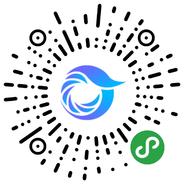
打开微信,点击底部的“发现”,使用
“扫一扫”即可将网页分享至朋友圈。